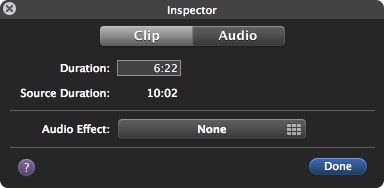IMovie में ध्वनि प्रभाव जोड़ने के लिए कैसे
प्यारा ध्वनि पर सही प्रतीत होता है अपने वीडियो का समय आपके वीडियो जिंदा कर सकते हैं। iMovie आपको अपना वीडियो क्लिप्स और परियोजना को लागू करने के लिए ध्वनि प्रभावों का एक नंबर प्रदान करता है। IMovie ध्वनि प्रभाव, के साथ आप मज़ा करने के लिए अपने वीडियो जोड़ सकते हैं और iMovie में ध्वनि प्रभाव जोड़ना बहुत ही सरल है।
चरण 1। अपने iMovie परियोजना को खोलें।
यदि आप एक परियोजना नहीं मिला है, एक फाइल करने के लिए जा रहा द्वारा प्रारंभ करें > नया प्रोजेक्ट। यदि आप वीडियो iMovie घटना ब्राउज़र करने के लिए नहीं जोड़ा है, तो वीडियो फ़ाइल के लिए जा रहा द्वारा लोड > आयात > फिल्मों या आयात वीडियो iMovie के लिए अपने camcorder जो अपने मैक के लिए जुड़ा हुआ है से
चरण 2. एक ध्वनि प्रभाव का चयन करें
संगीत और ध्वनि प्रभाव संगीत और ध्वनि प्रभाव विंडो खोलने के लिए बटन क्लिक करें। यहाँ आप ध्वनि प्रभाव है कि आप उपयोग कर सकते हैं की बहुत सारी देख सकते हैं। आप iMovie ध्वनि प्रभावों और iLife ध्वनि प्रभाव से चुन सकते हैं। किसी ध्वनि के पूर्वावलोकन के लिए बाएँ में खेलने के बटन पर क्लिक करें। खोज फ़ील्ड में, आप शीघ्रता से यह पता लगाने के लिए ध्वनि प्रभाव के नाम पर टाइप कर सकते हैं।
चुनें एक तुम्हें पसंद है, और इसे शुरू करने के लिए जहाँ आप ध्वनि चाहते हैं पर परियोजना में वीडियो क्लिप के लिए खींचें। तब ध्वनि प्रभाव वीडियो क्लिप के नीचे हरे रंग में दिखाई देगा। आप ध्वनि प्रभाव की लंबाई को बदलने के लिए स्लाइडर खींचें कर सकते हैं।
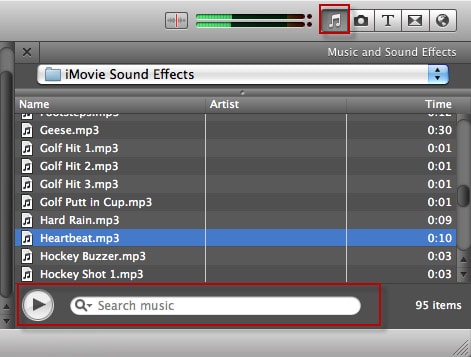
चरण 3। ध्वनि प्रभाव समायोजित करें
डबल क्लिक करें ध्वनि क्लिप और निरीक्षक विंडो खोलता है। आप ध्वनि क्लिप अवधि को मैन्युअल रूप से समायोजित कर सकते हैं और ऑडियो प्रभाव सेट करें। और अधिक अनुकूलन कार्यों को खोजने के लिए "ऑडियो" टैब मारा।
आप भी और अधिक स्वाद जोड़ और iMovie वीडियो के लिए वीडियो प्रभाव जोड़ने के लिए iMovie के लिए पृष्ठभूमि संगीत जोड़ सकते हैं।